
Harry James
0
1743
161
Nogle gange, selv med fejlfindingskendskab, kræver Windows Fejlfinding for Dummies Windows Fejlfinding til Dummies Windows en masse crap efter problemer uden for dens kontrol. Lær om de største problemer, som folk forkerer fast i Windows, og hvordan de faktisk kan løse dem. , dukker et problem op i Windows, som du bare ikke gør, hvordan man diagnosticerer. For nylig har mange brugere rapporteret, at en øjeblikkelig pop-up blinker på deres skærm. Fordi det sker så hurtigt, er det dybest set umuligt at se, hvad der forårsager det.
Men vi har bestemt årsagen. En af mine venner brugte en skærmoptager til at fange den korte pop-up. Det ser sådan ud:
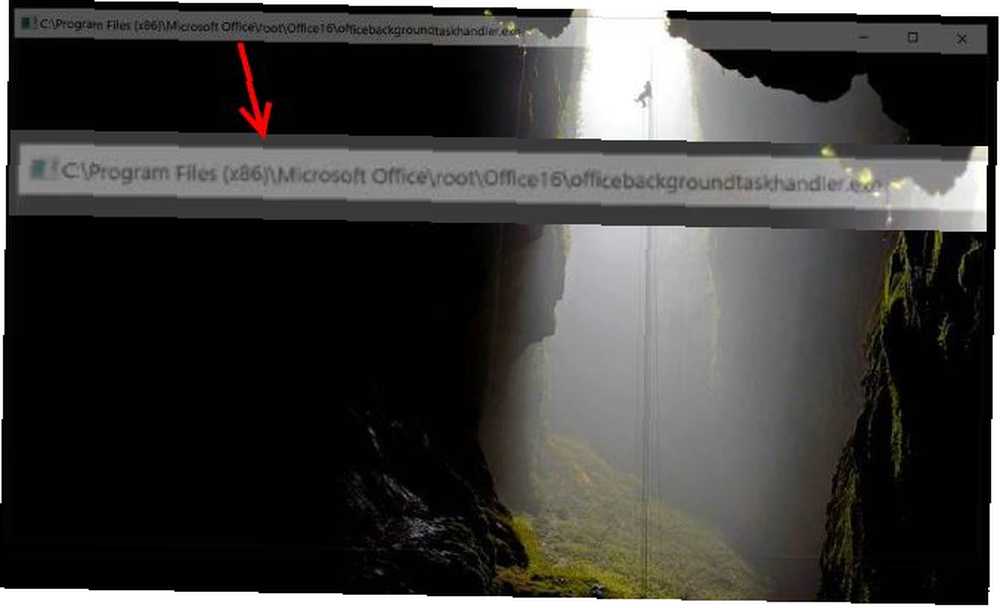
Hvis du ikke kan fortælle fra skærmbillede, er dette et kommandopromptvindue, der kører for en kaldet proces OfficeBackgroundTaskHandler. Microsoft har bekræftet, at dette er en fejl og har rettet den i de seneste versioner af Windows. Det ser ud til, at det primært er Windows Insiders, dette er grunden til, at du skal tilmelde dig Office Insider-programmet nu. Office 365-abonnenter kan deltage i Office Insider-programmet, hvor de får prøve nye funktioner før nogen anden. Vi viser dig fordelene og hvordan du tilmelder dig. blev påvirket.
Men hvis du også ser denne pop-up, her er hvad du kan gøre for at stoppe den.
Kontroller først, at Windows er opdateret. Type opdatering i Start-menuen, og klik på Søg efter opdateringer. Sørg for, at Windows ikke finder noget nyt at installere her.
Opdater derefter din kopi af Office. Åbn enhver Office-app, f.eks. Word eller Excel, og åbn Fil menu. Under Konto fanen, klik på Opdateringsindstillinger boks og vælg Opdatere nu for at sikre dig, at du er opdateret.
Hvis ingen af disse løser problemet for dig, kan du deaktivere processen i at køre manuelt. Type Opgaveplanlægning i Start-menuen for at åbne hjælpeprogrammet (det giver dig mulighed for at planlægge processer, der skal køres af sig selv. 7 Nerdy-ting, du kan automatisere med Windows-opgaveplanlægning. 7 Nerdy-ting, du kan automatisere med Windows-opgaveplanlægningen. du kan få det til at ske i en kommandolinje eller i et Windows-script, du kan planlægge det med opgaveplanlægningen. Lad os demonstrere.). Udvide Task Scheduler-bibliotek, bor derefter ned til Microsoft> Office.
Her ser du to processer: OfficeBackgroundTaskHandlerLogon og OfficeBackgroundTaskHandlerRegistration. Du kan højreklikke på disse og Deaktiver dem, men dette forhindrer Office-data i at opdateres i baggrunden.
Et bedre forslag er at højreklikke på hver af dem, vælg Ejendomme, og klik derefter på Skift bruger eller gruppe -knappen på det resulterende vindue. Type system i boksen, klik Okay to gange, og opgaven køres med Systemegenskaber i stedet for under din konto. Således vil du ikke se den irriterende pop-up.
Så du denne pop-up på noget tidspunkt? Løste opdatering af Windows og Office problemet for dig? Fortæl os det i kommentarerne!
Billedkredit: Milliardfotos via Shutterstock











